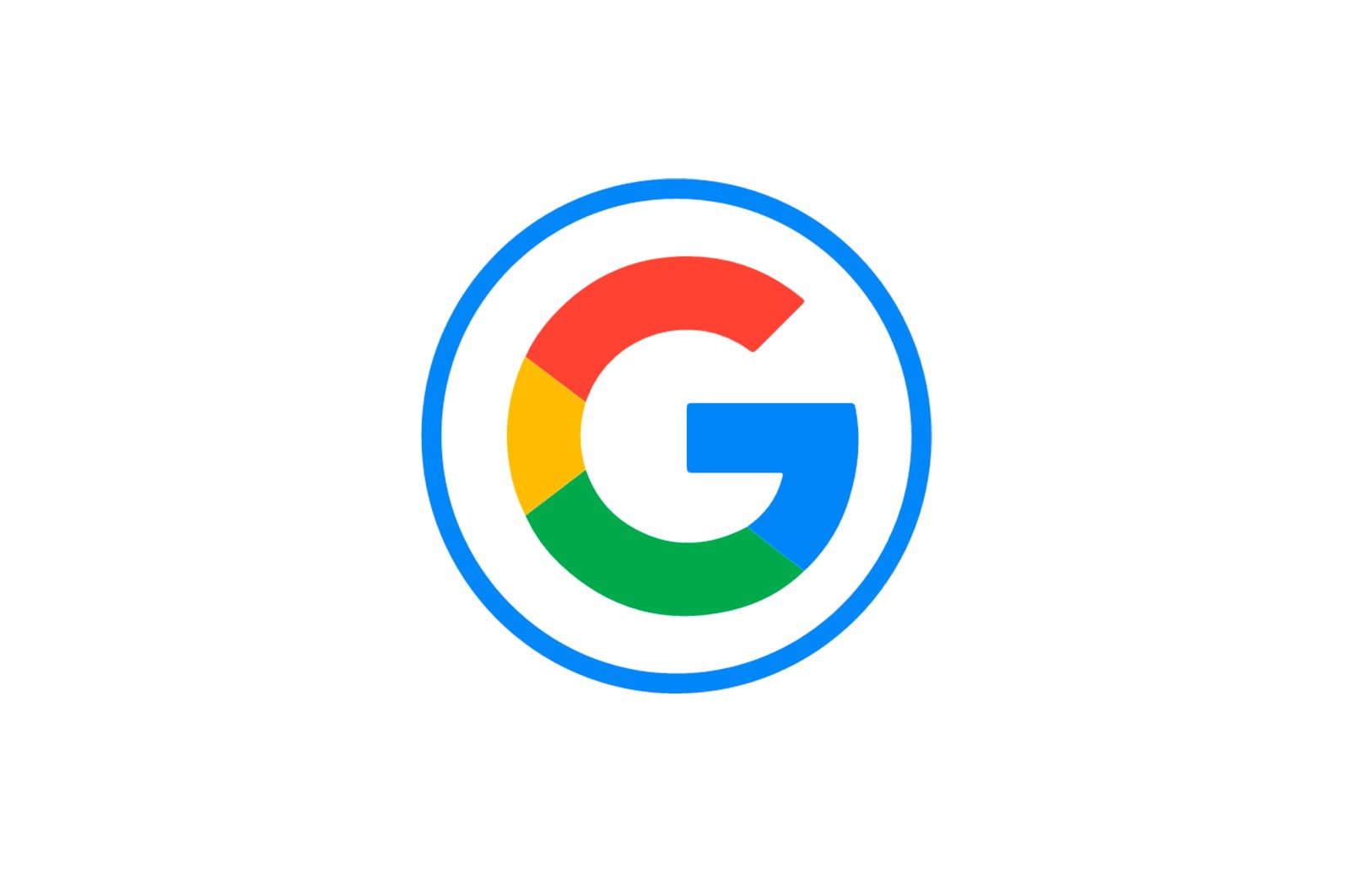
Google elektron jadvalini qanday yaratish kerak haqida malumot
Matnli hujjatlar va ma’lumotlar to’plash uchun shakllarni yaratish uchun nafaqat Google Office xizmatlaridan, balki Microsoft Excel kabi elektron jadvallarni ham yaratishingiz mumkin. Ushbu maqolada biz uning yaratilishi haqida batafsilroq gaplashamiz.
Google Spreadsheet yaratish
Barcha Google xizmatlari singari, jadvallar veb-versiyasi sifatida taqdim etiladi, har qanday operatsion tizimdagi (ish stoli va mobil) har qanday brauzerdan foydalanish mumkin va Android va iOS platformalari uchun dastur sifatida taqdim etiladi. Keling, ushbu versiyalarning har biri qanday ishlashini ko’rib chiqamiz.
Variant 1: Brauzer versiyasi
- Google jadvallarini yaratishni boshlash uchun hisobingizga kiring.
Qo’shimcha ma’lumot: Google hisobingizga qanday kirish mumkin
- Uy sahifasida. Google kvadratchalar bilan belgini bosing, so’ngra bosing «Plus». va tanlang «Boshqa Google xizmatlari»..
- Veb-ilovani toping «Jadvallar». Kam. «Samarali ish.».
Yangi yozuvlarni yaratishga kirish uchun menyuni oching «Qanday boshlash kerak»unda element tanlangan «Saytni ochish.».
- Ochilgan oynada siz yaratayotgan jadvallar ro’yxati ko’rsatiladi. Yangi yozuv qo’shish uchun menyu parametrlaridan birini tanlang «Jadval yaratish».. Siz taklif qilingan andozalardan biri asosida bo’sh fayl yoki hujjat yaratishingiz mumkin.
- Elektron jadval muharriri Excel dasturiga o’xshash ishlaydi. Jadvalga kiritilgan barcha o’zgarishlar darhol saqlanadi. Jadvalning asl ko’rinishi qulay bo’lishi uchun bosing «Fayl». — «Nusxasini yarating.».
Shuningdek o’qing: Google elektron jadvallarimni qanday ochish kerak
Variant 2: mobil dastur
Ilgari aytganimizdek, Google Tables smartfon va planshetlar uchun mobil versiyada ham mavjud. Keling, ularni Android dasturidan foydalangan holda yaratish algoritmini ko’rib chiqaylik, ammo iOS versiyasi farq qilmasligini ko’rsatmoqda.
Google Spreadsheets-ni Play Market-dan yuklab oling
App Store-dan Google Spreadsheets-ni yuklab oling
- Yuklangan dastur dastur menyusida ham, ish stolida ham mavjud.
- Mijozni ishga tushirgandan so’ng, yangi yozuv yaratish uchun «+» tugmasini bosing.
- Siz yangi jadvalni noldan yoki shablondan yaratishingiz mumkin.
Ikkinchisi vazifalar ro’yxatidan tortib byudjetni boshqarish yozuvlariga qadar har xil turdagi mavjud.
Google Spreadsheets bilan ishlashingiz shu tarzda. Ofis vazifalari uchun ushbu xizmatning barcha afzalliklarini qadrlang.
Biz sizning muammoingizda sizga yordam bera olganimizdan xursandmiz.
Bizning mutaxassislarimiz imkon qadar tezroq javob berishga harakat qilishadi.
Ushbu maqola sizga yordam berdimi?
Google, Texnologiyalar
Google elektron jadvalini qanday yaratish kerak